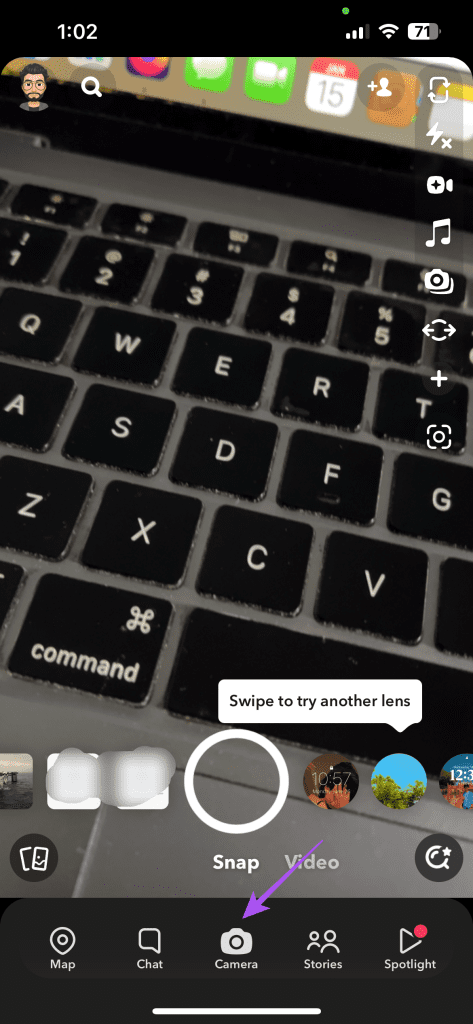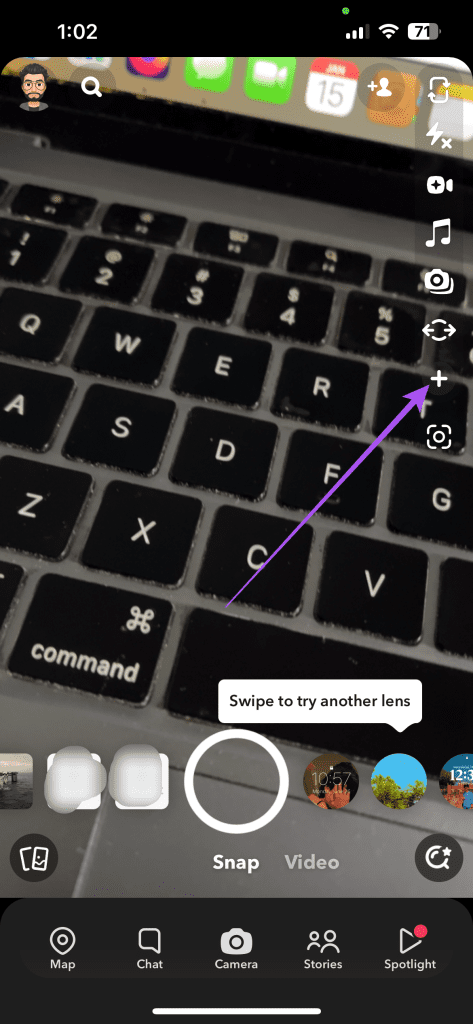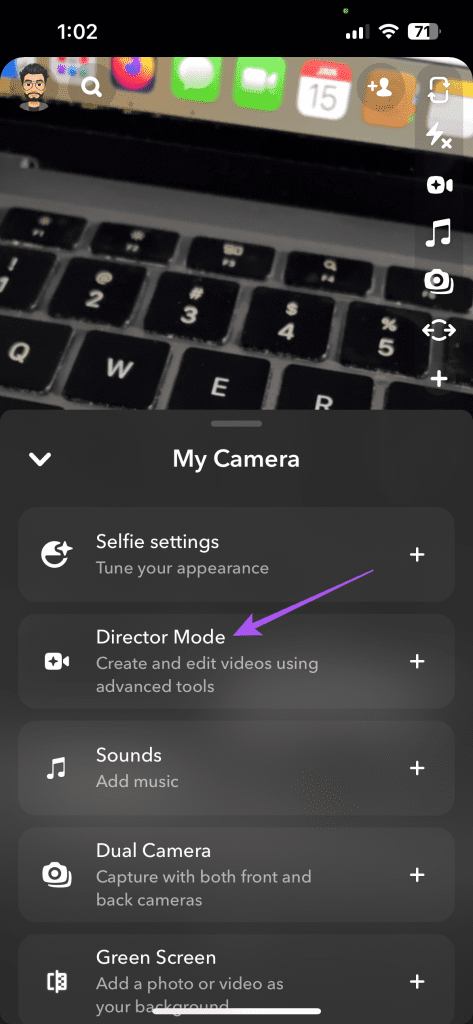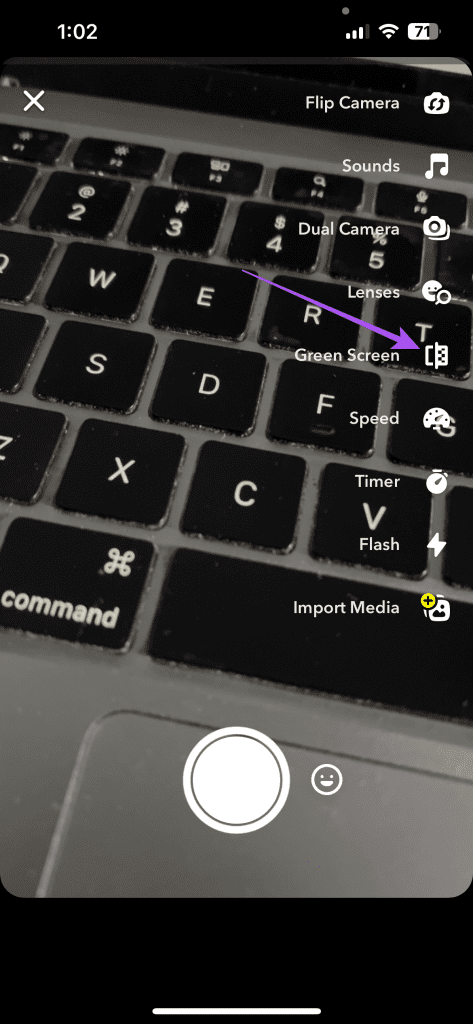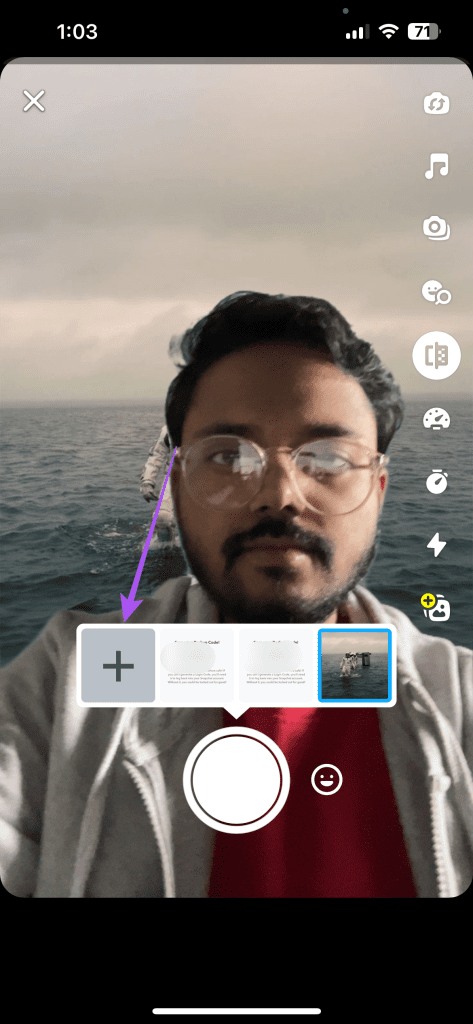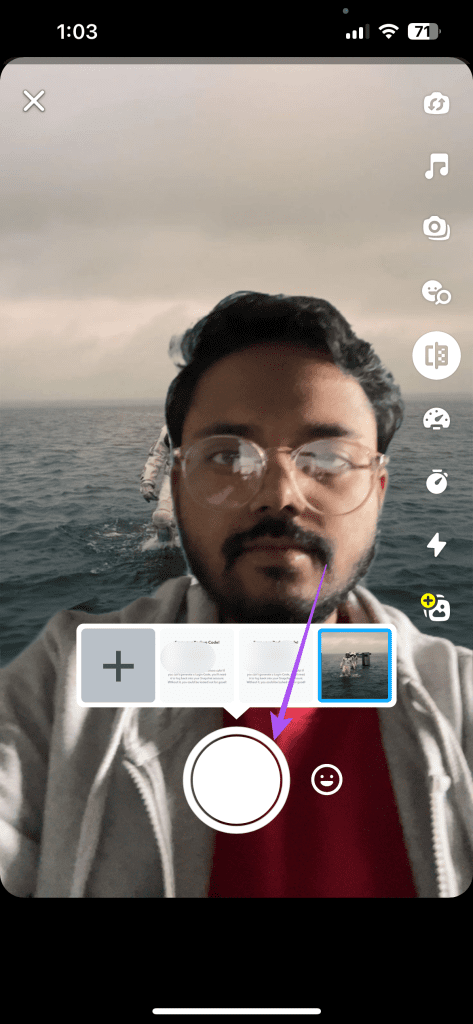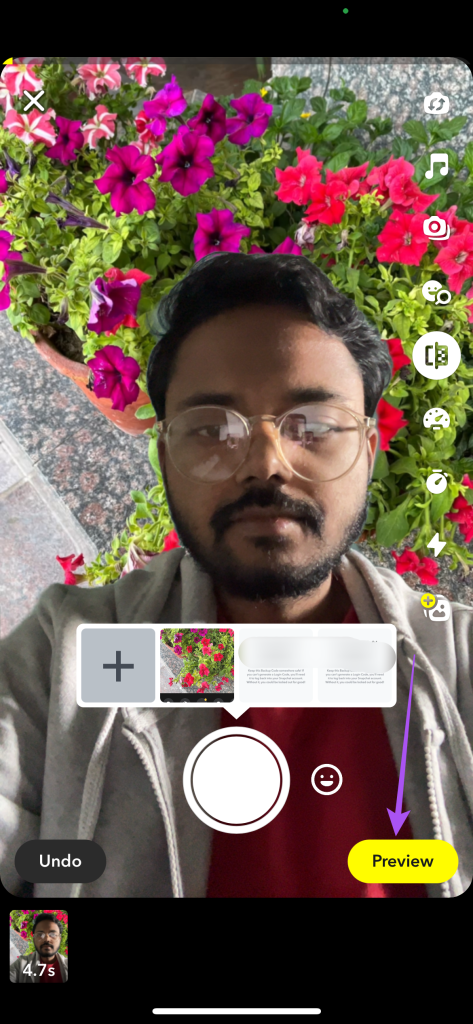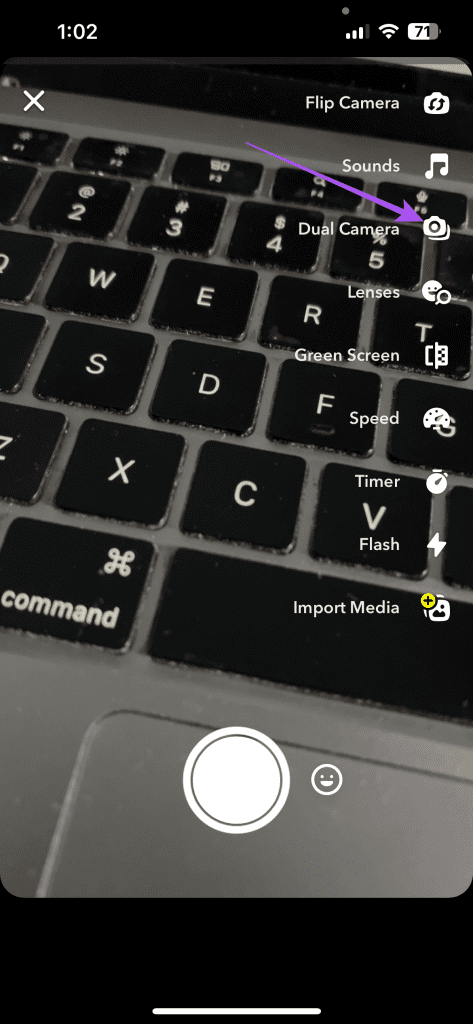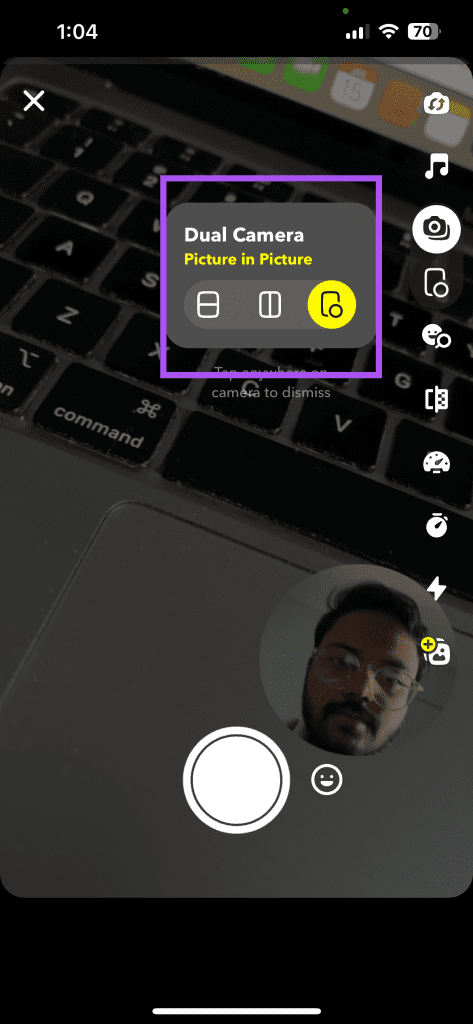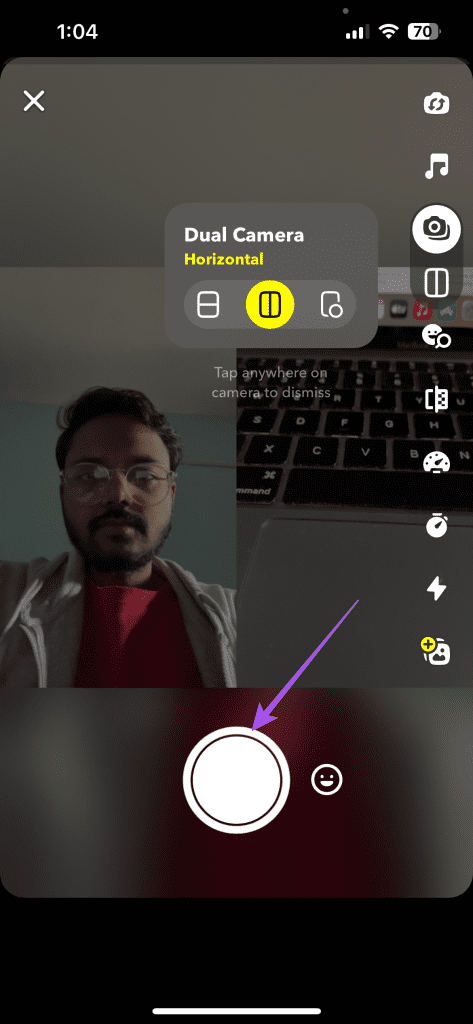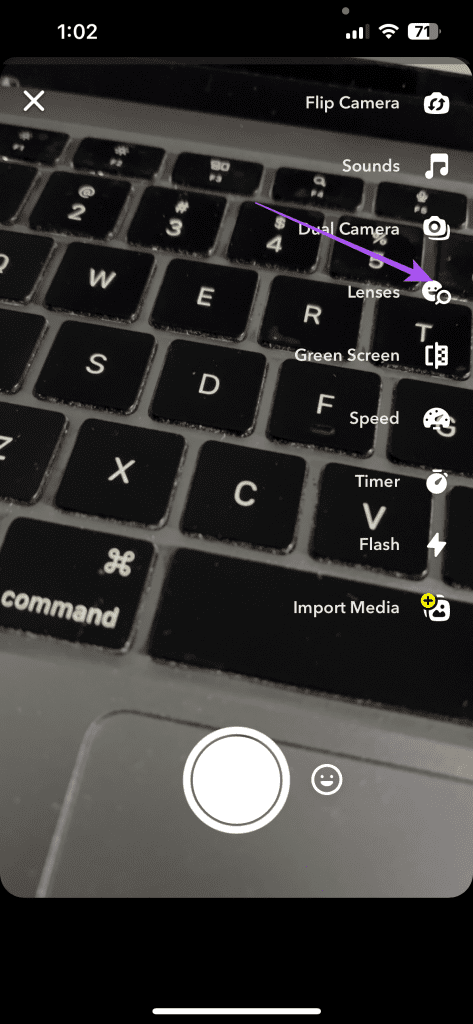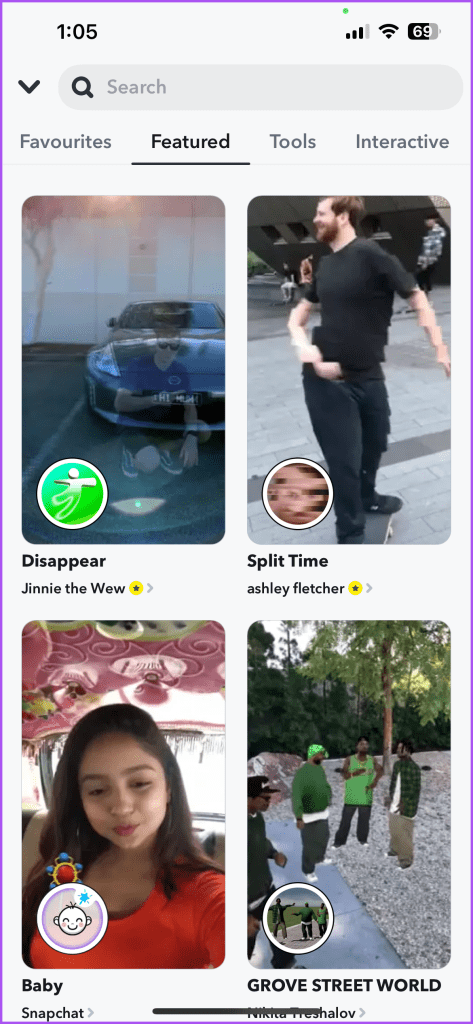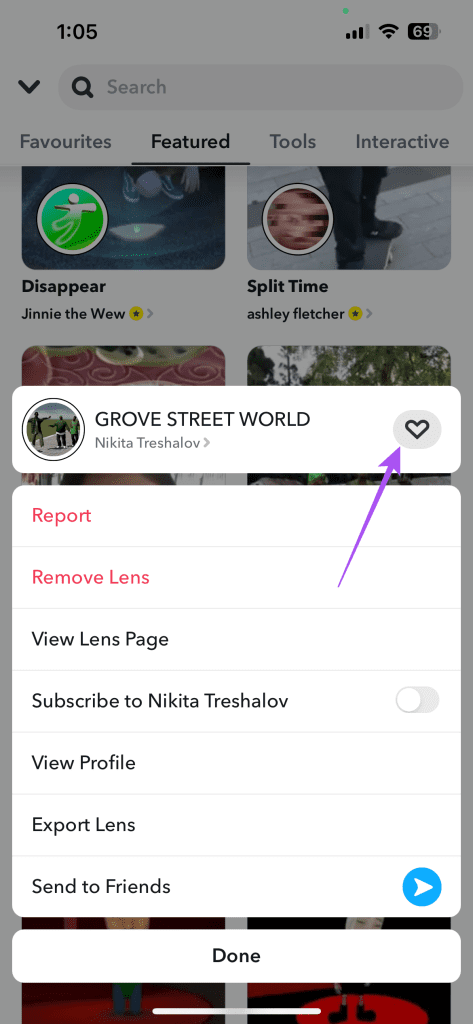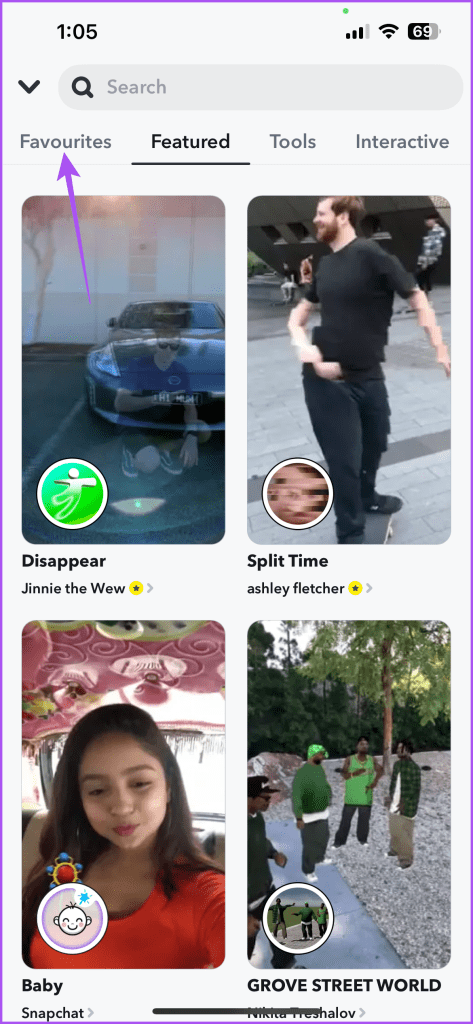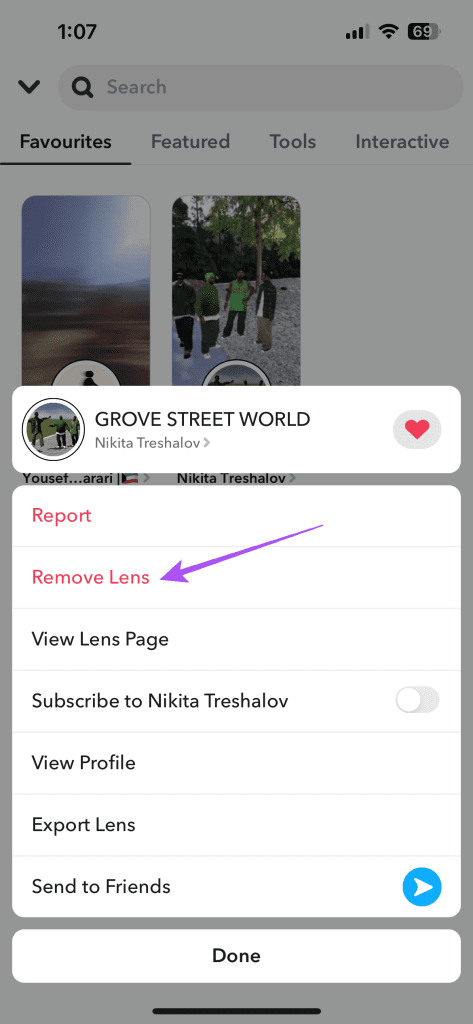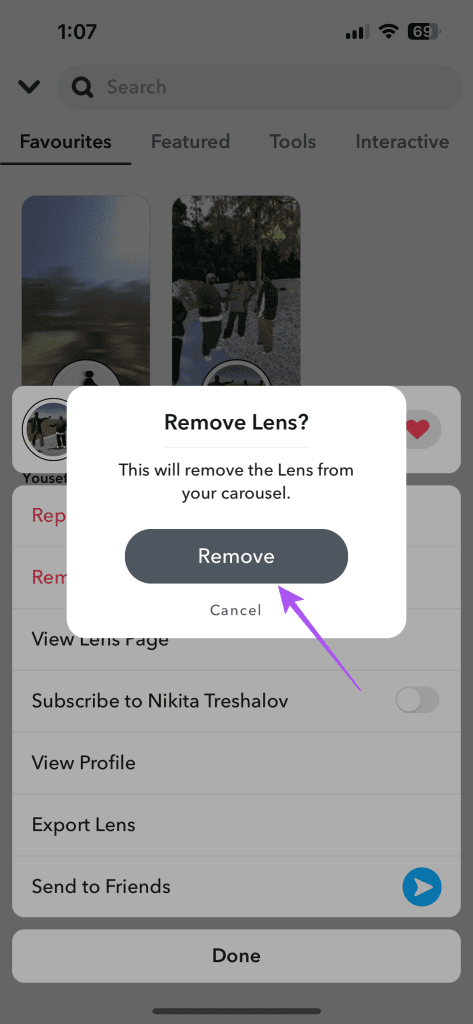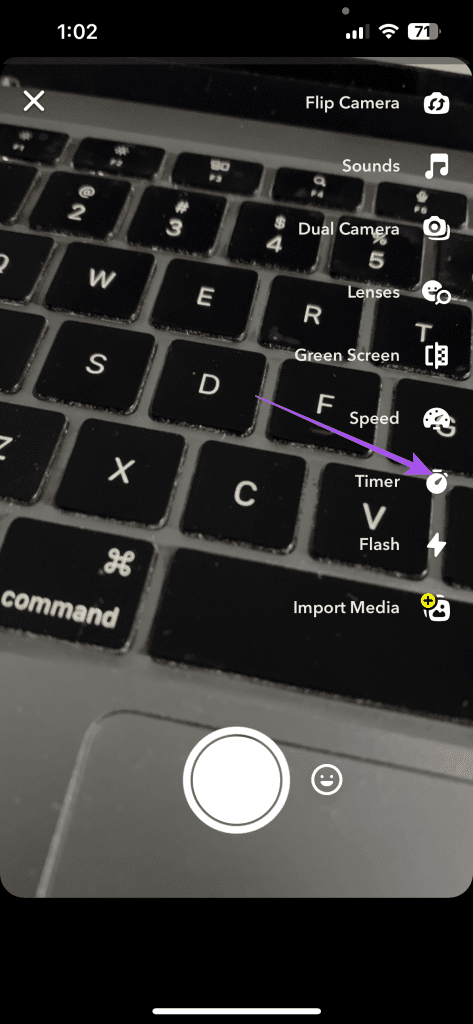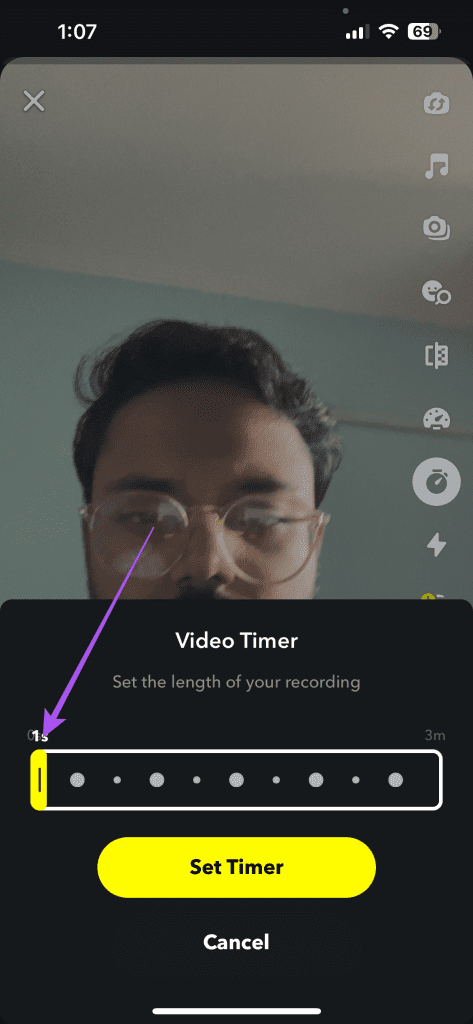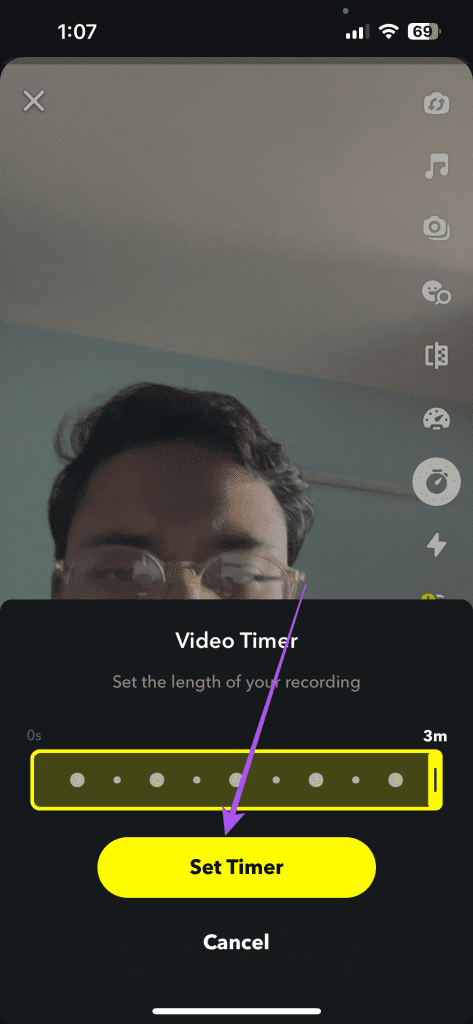Snapchat is gevuld met heel veel opties om je favoriete momenten te delen. En nu heeft het platform een nieuwe functie geïntroduceerd, genaamd Director Mode, die meer geavanceerde functies aan de mix toevoegt. Het is vooral handig voor mensen met een groot aantal volgers die willen experimenteren met het samenstellen van nieuwere inhoud.

Interessant genoeg vereist de Director-modus geen Snapchat Plus-abonnement en is deze beschikbaar voor alle gebruikers. In dit bericht laten we je zien hoe je de Director-modus op Snapchat op je iPhone en Android-telefoon inschakelt en gebruikt.
Hoe de Director-modus op Snapchat in te schakelen
Voordat we verder gaan, raden we je aan de bijgewerkte versie van Snapchat op je iPhone of Android-telefoon te installeren. Dit helpt eventuele haperingen tijdens het gebruik van de functie te voorkomen.
Stap 1: Open Snapchat op uw iPhone of Android-telefoon.
Stap 2: Tik onderaan op Camera en tik vervolgens op het Plus-pictogram aan de rechterkant.
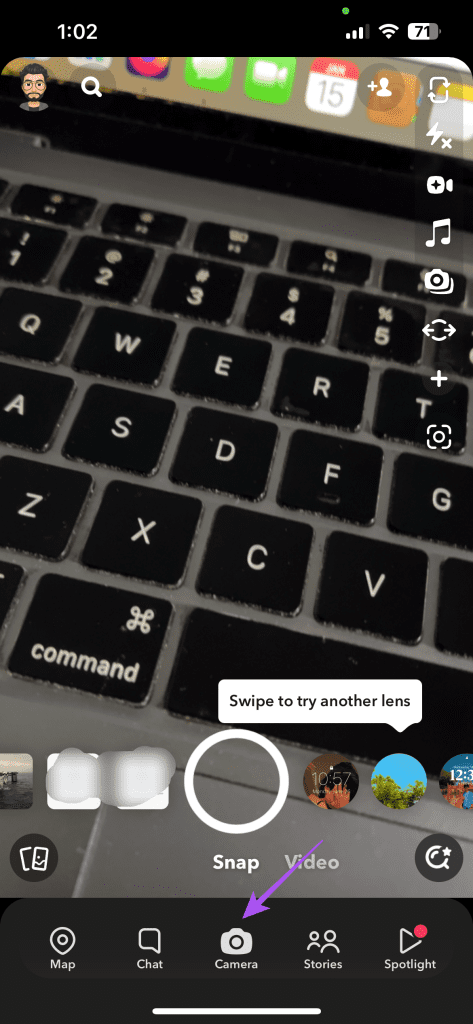
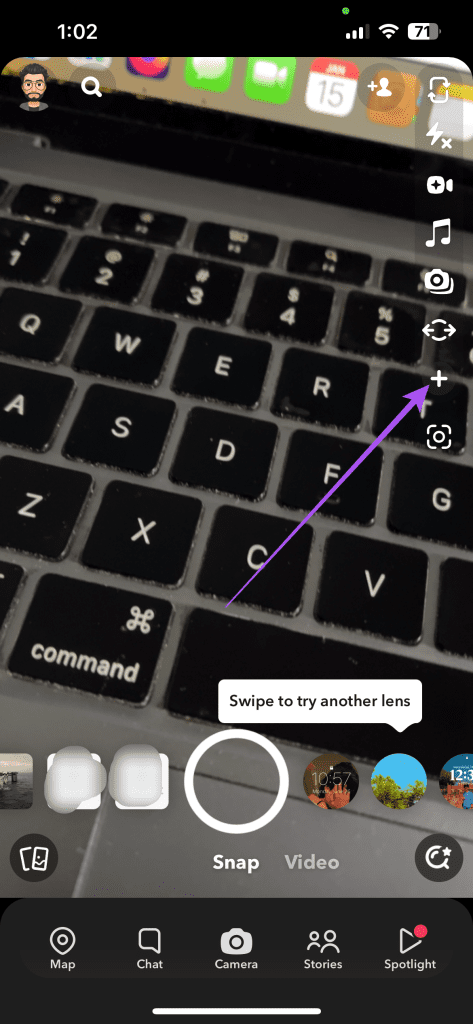
Stap 3: Selecteer Director-modus.
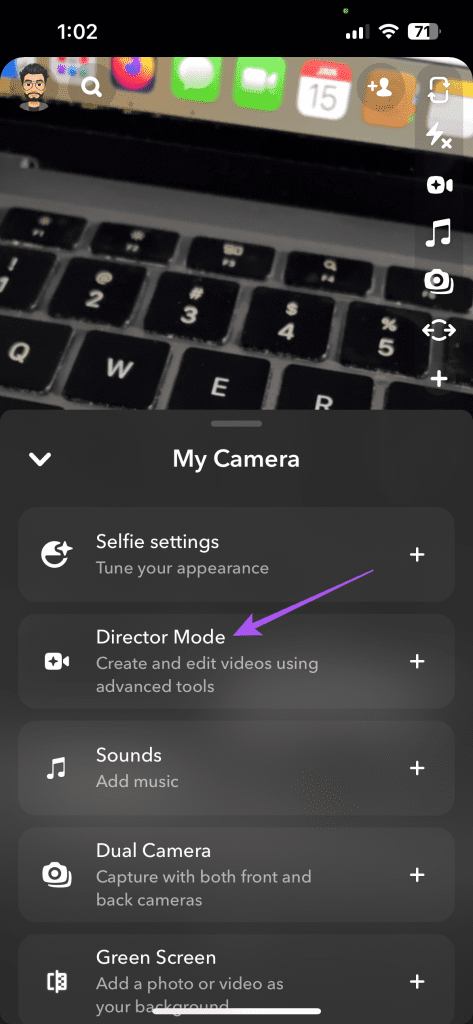
Zodra de Director-modus is ingeschakeld, beschikt u over een reeks geavanceerde functies. Laten we enkele van de coolste leren kennen.
Gebruik Green Screen in Director-modus op Snapchat
De Green Screen-functie op Snapchat kan een opvallende achtergrond aan je video's toevoegen, vergelijkbaar met wat je misschien op verschillende sociale-mediaportals hebt gezien. U kunt een achtergrondafbeelding op uw telefoon kiezen en deze als achtergrond gebruiken tijdens het opnemen van een video. Dit kan handig zijn als je iets moet uitleggen of een rommelige kamer wilt verbergen (we hebben het allemaal wel eens meegemaakt!). Hier leest u hoe u de Green Screen-functie gebruikt.
Stap 1: Tik in de regisseurmodus op Groen scherm.
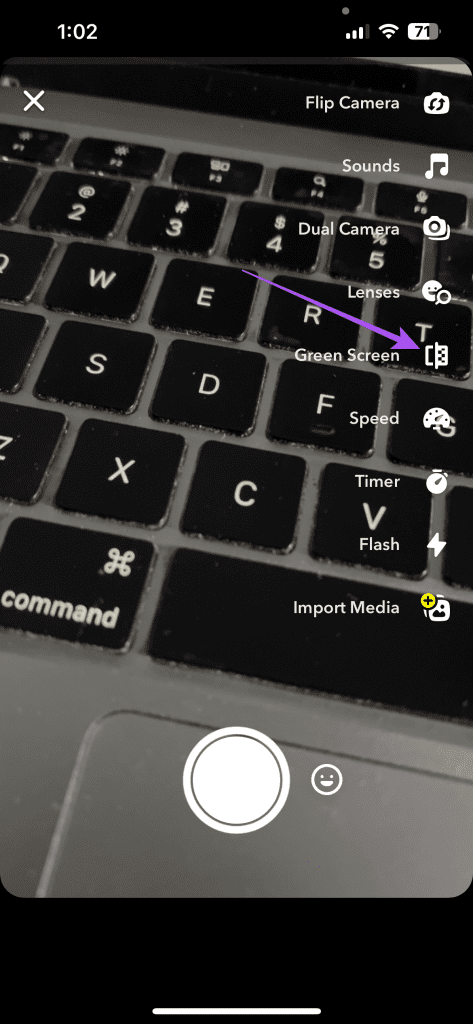
Stap 2: Tik op het Plus-pictogram om een afbeelding als achtergrond te selecteren. Je kunt ook een video toevoegen als achtergrond.
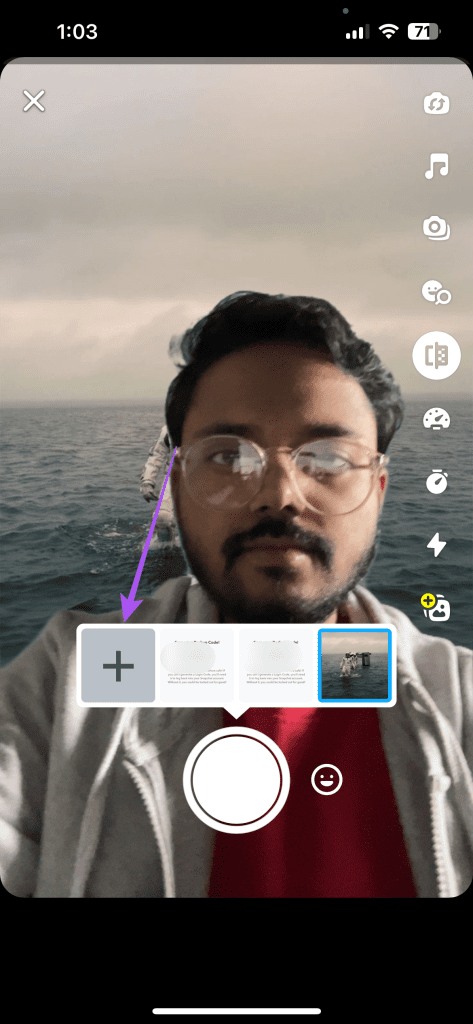
Stap 3: Eenmaal toegevoegd, drukt u op het opnamepictogram om te beginnen met het opnemen van uw video.
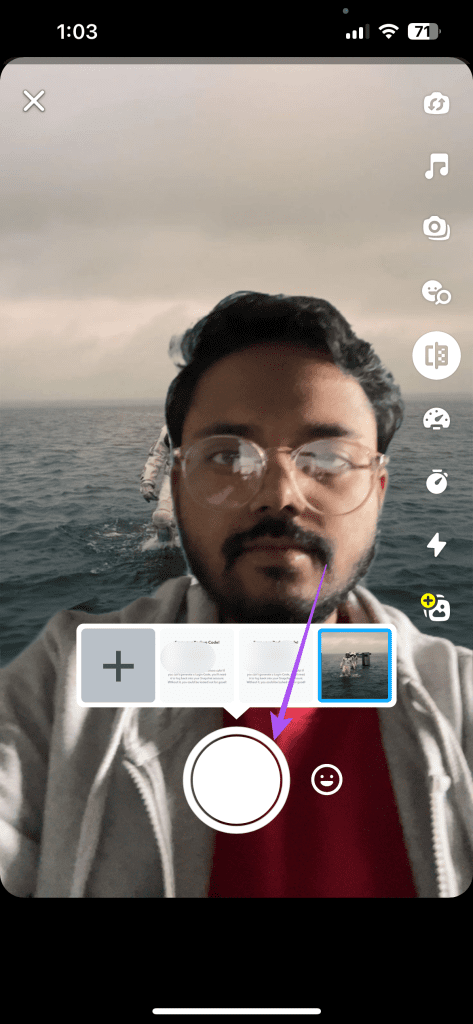
Stap 4: Nadat de opname is voltooid, bekijkt u een voorbeeld en publiceert u deze op uw profiel.
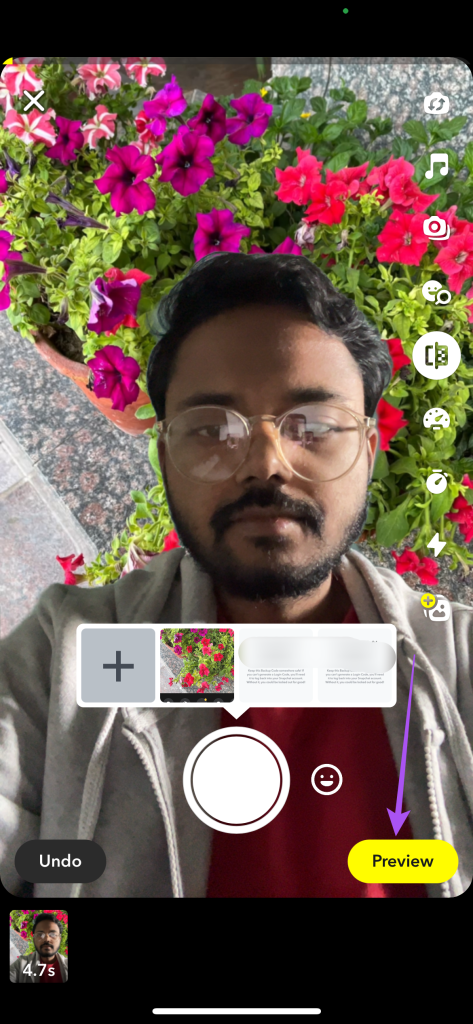

U kunt er ook voor kiezen om uw Green Screen-video op uw apparaat op te slaan. Tik gewoon op Opslaan in de linkerbenedenhoek.

Je kunt ook op het Plus-pictogram in de rechterbenedenhoek tikken om meerdere video's samen op te nemen en op je profiel te publiceren.

Wijzig de camera-indeling met de regisseurmodus op Snapchat
Je kunt ook de camera-indeling voor je Snapchat-video's of foto's wijzigen met de Director-modus. Daartoe kunt u zowel de camera aan de voor- als aan de achterzijde van uw telefoon gebruiken om tegelijkertijd vanuit twee perspectieven te fotograferen.
Tik gewoon op het Dual Camera-pictogram in de regisseurmodus op Snapchat. U ziet de optie voor drie verschillende lay-outs van Dual Camera die u kunt gebruiken.
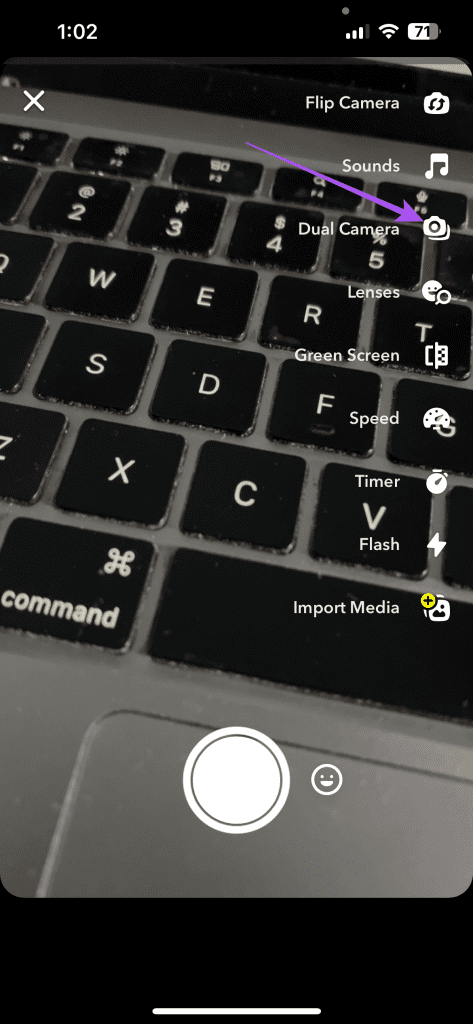
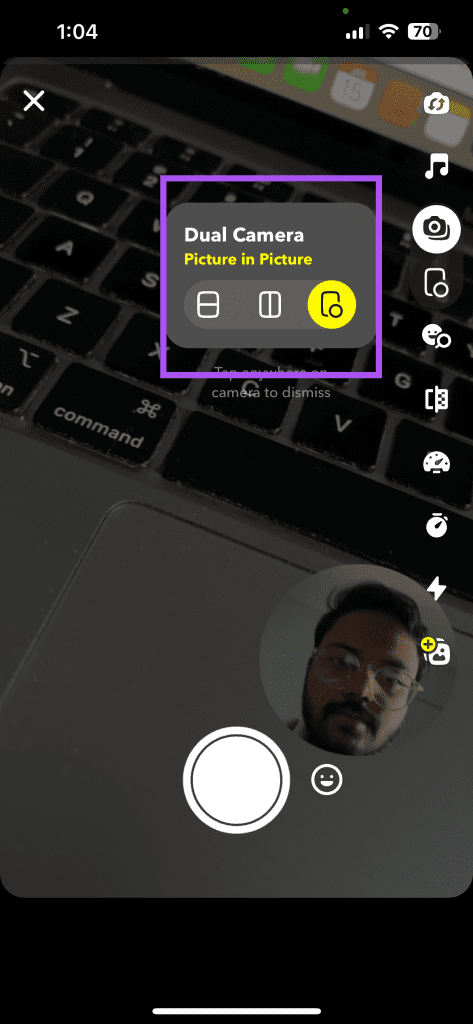
Tik op de lay-out van uw keuze en begin met het opnemen van uw video, of klik op een foto.
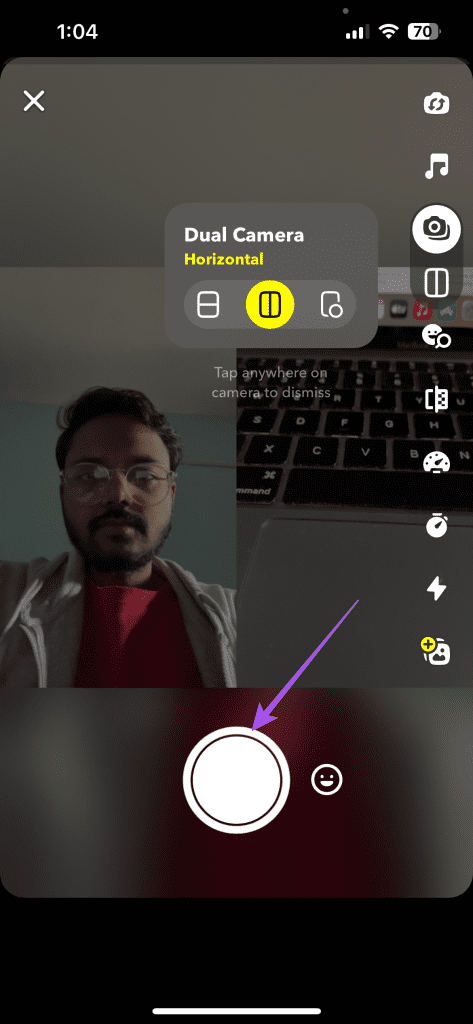
Zoals altijd kunt u een voorbeeld van uw video/foto bekijken en plaatsen nadat u tevreden bent.
Lenzen toevoegen met de Director-modus op Snapchat
Snapchat introduceert steeds verschillende lenzen voor zijn gebruikers die verschillende effecten mogelijk maken. En nu kun je de Director-modus op Snapchat gebruiken om nog meer lenzen voor je profiel te ontgrendelen. Hier is hoe.
Stap 1: Tik in de regisseurmodus op Lenzen.
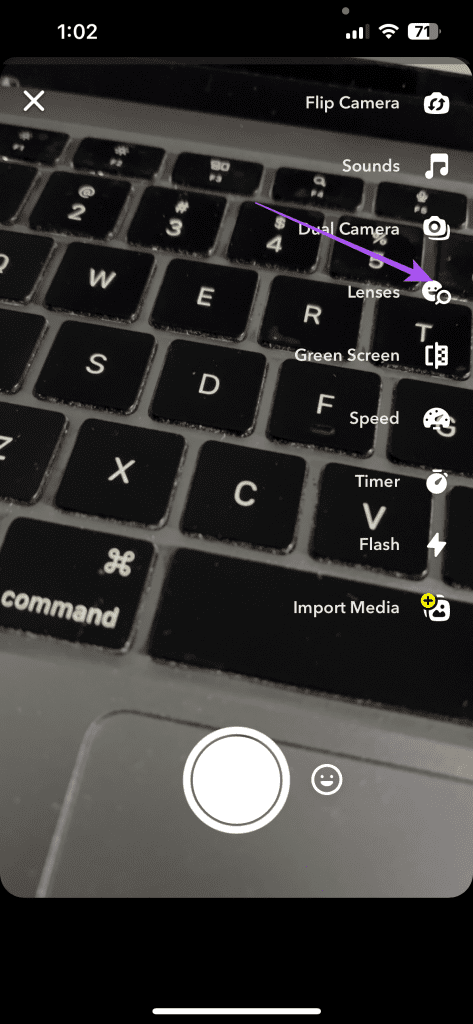
Stap 2: Selecteer de categorie lenzen die u zoekt. Tik vervolgens op de lens die u graag wilt gebruiken.
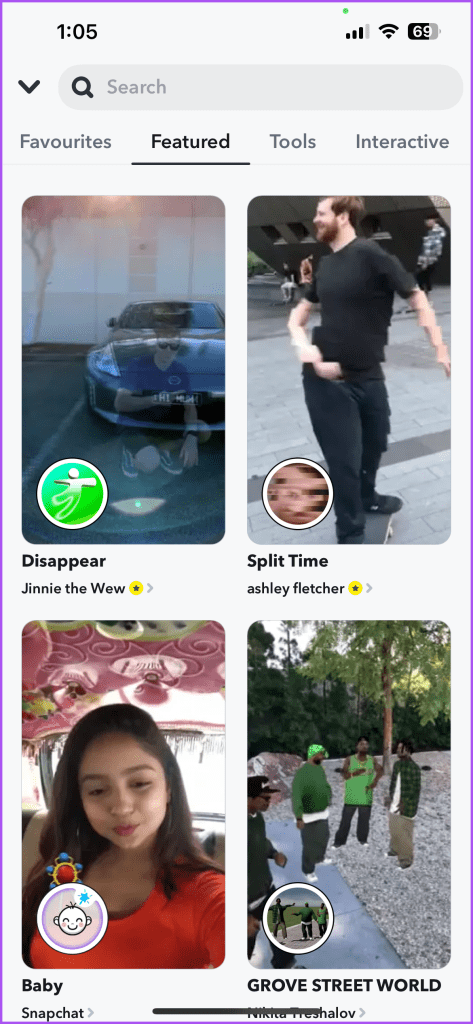
Je kunt de lens nu gebruiken om je video's op te nemen.
Markeer lenzen als favoriet met behulp van de Director-modus
U kunt lenzen ook als Favorieten in uw profiel markeren, zodat u ze snel kunt openen voor toekomstig gebruik. Hier is hoe.
Stap 1: Tik in de regisseurmodus op Lenzen.
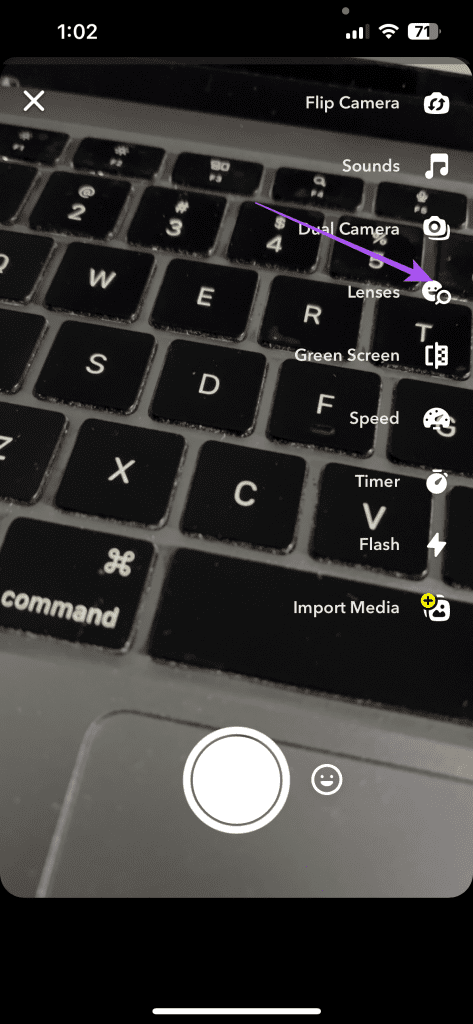
Stap 2: Houd een van de lenzen die je leuk vindt lang ingedrukt en tik op het hartpictogram om de lens aan je lijst met favorieten toe te voegen.
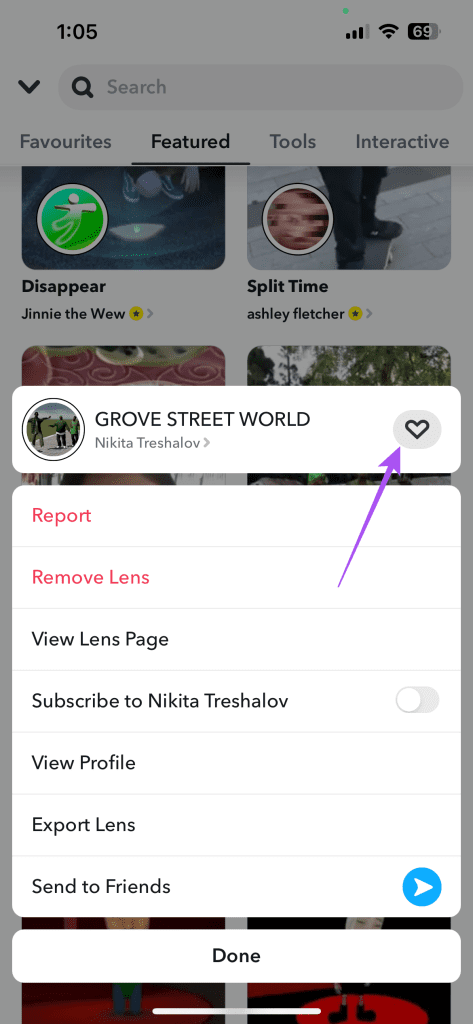
U kunt hetzelfde proces herhalen om lenzen als Favorieten toe te blijven voegen. Uw lenzen kunnen worden bekeken via het tabblad Favorieten.
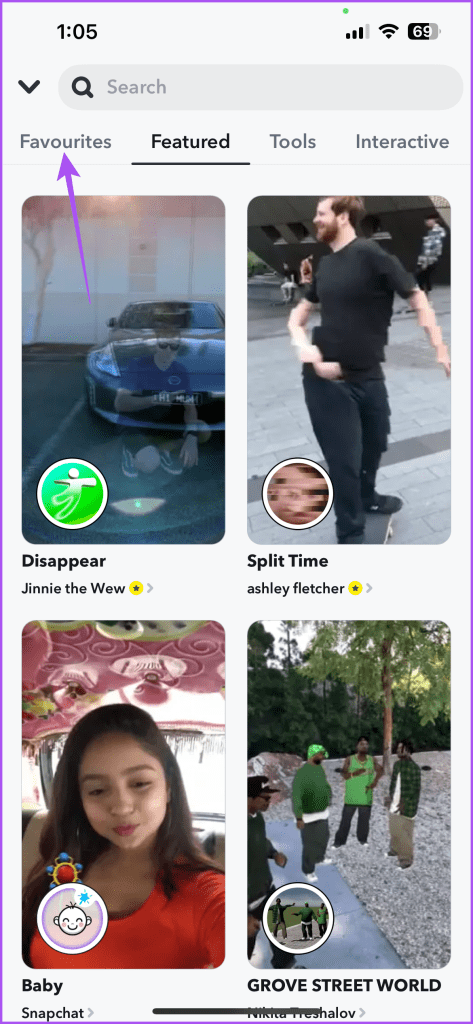
Lenzen uit favorieten verwijderen
Stap 1: Tik in de regisseurmodus op Lenzen.
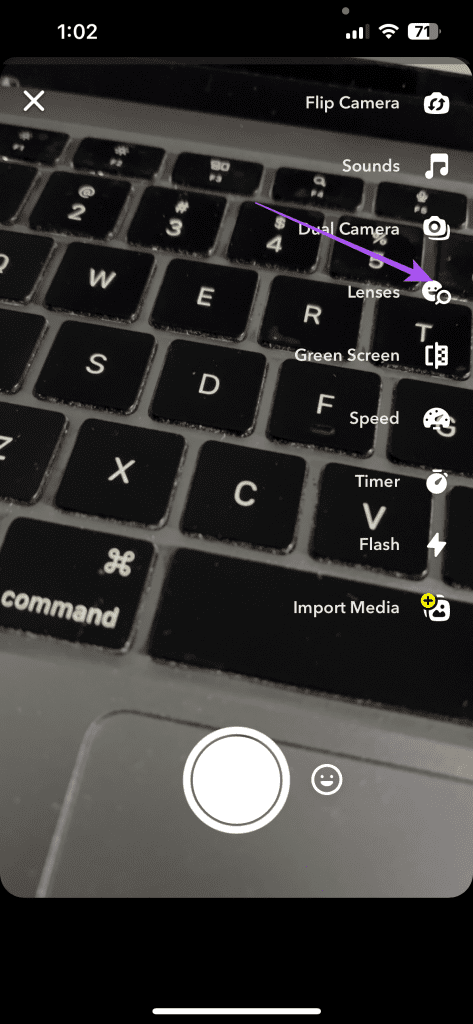
Stap 2: Tik op het tabblad Favorieten in de linkerbovenhoek.
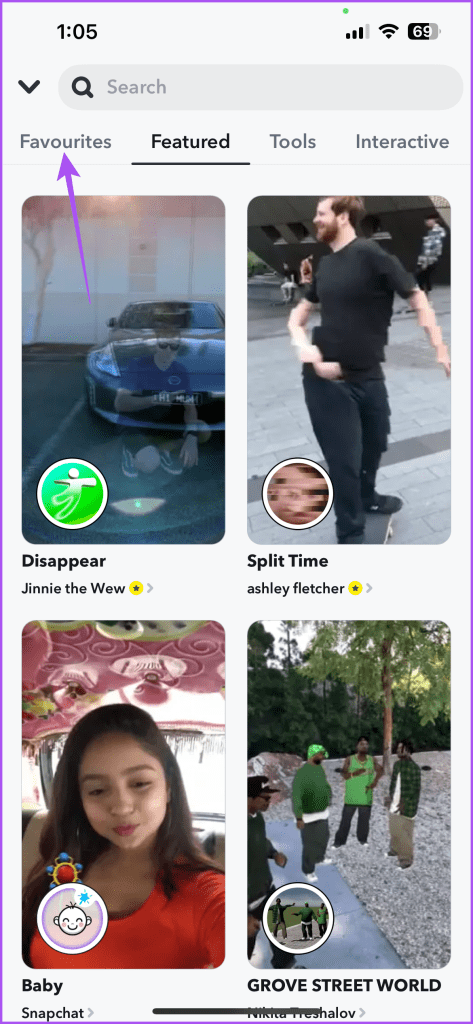
Stap 3: Houd de naam ingedrukt van de lens die u wilt verwijderen en selecteer vervolgens Lens verwijderen.
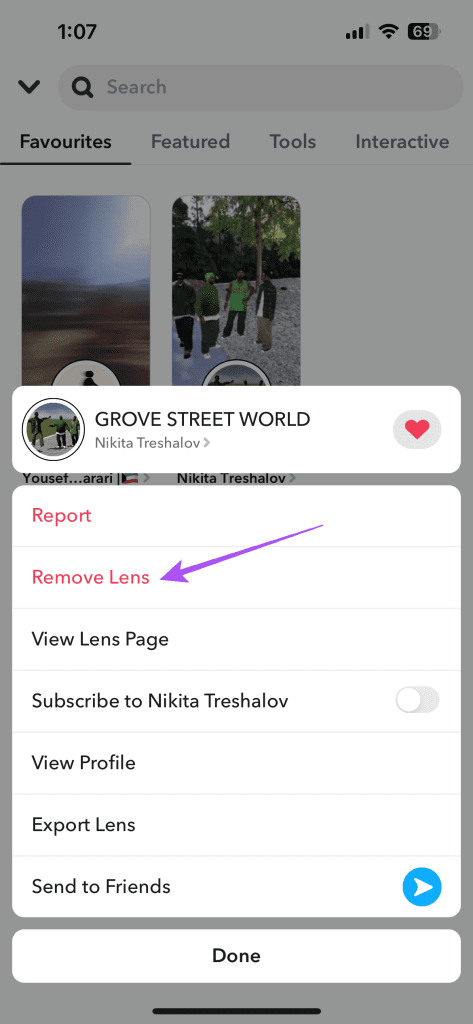
Stap 4: Tik nogmaals op Verwijderen om te bevestigen.
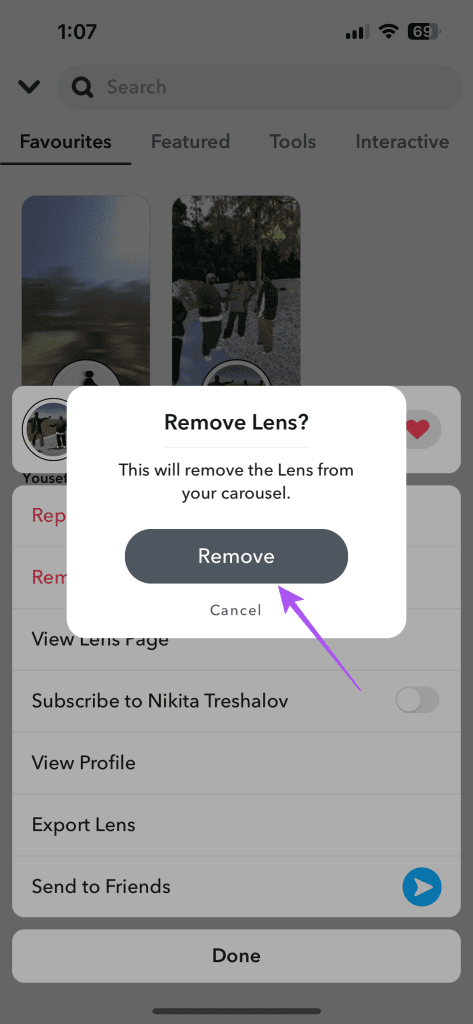
Je kunt ook ons bericht raadplegen voor meer informatie over het ontgrendelen van de beroemde Butterfly Lens op Snapchat .
Vergroot de videolengte met de Director-modus
Je kunt de lengte van je Snapchat-video's met maximaal drie minuten verlengen met behulp van de Director-modus. Hier is hoe.
Stap 1: Open Snapchat en schakel over naar de Director-modus.
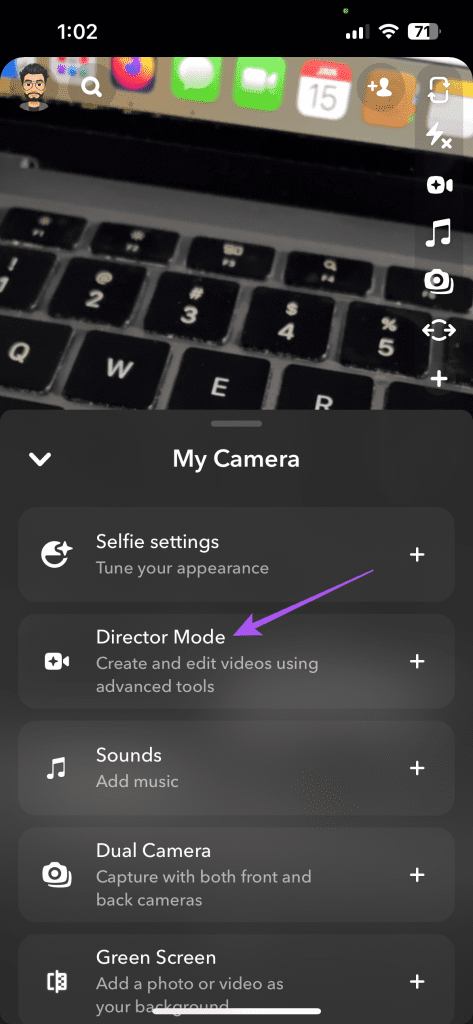
Stap 2: Tik op het timerpictogram aan de rechterkant.
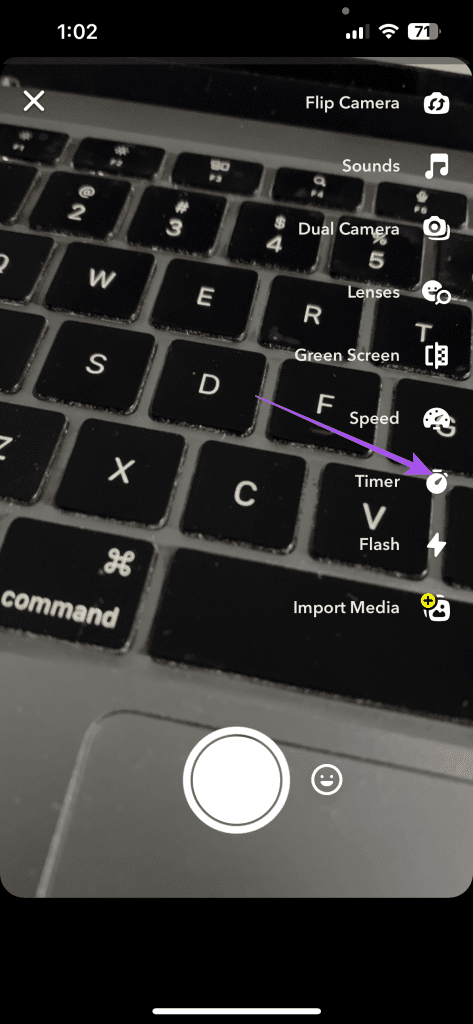
Stap 3: Gebruik de onderstaande schuifregelaar om de lengte van uw video te vergroten. Tik vervolgens op Timer instellen.
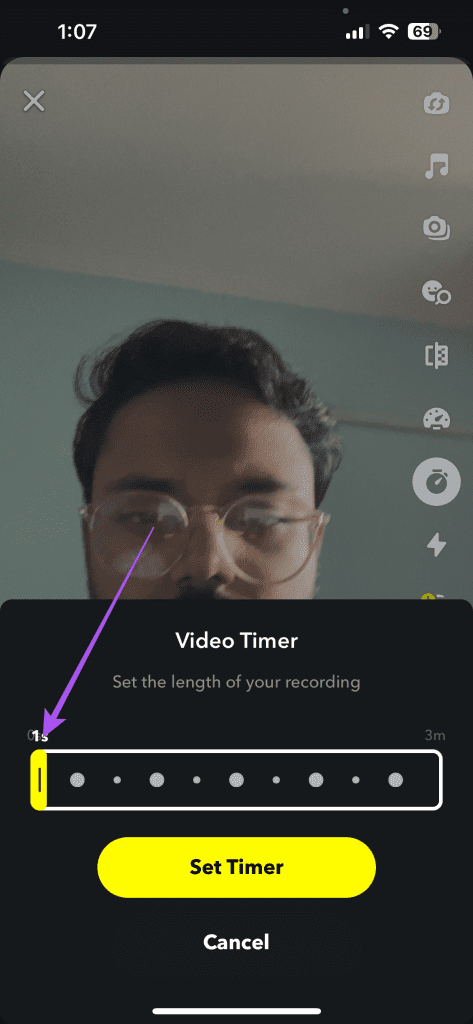
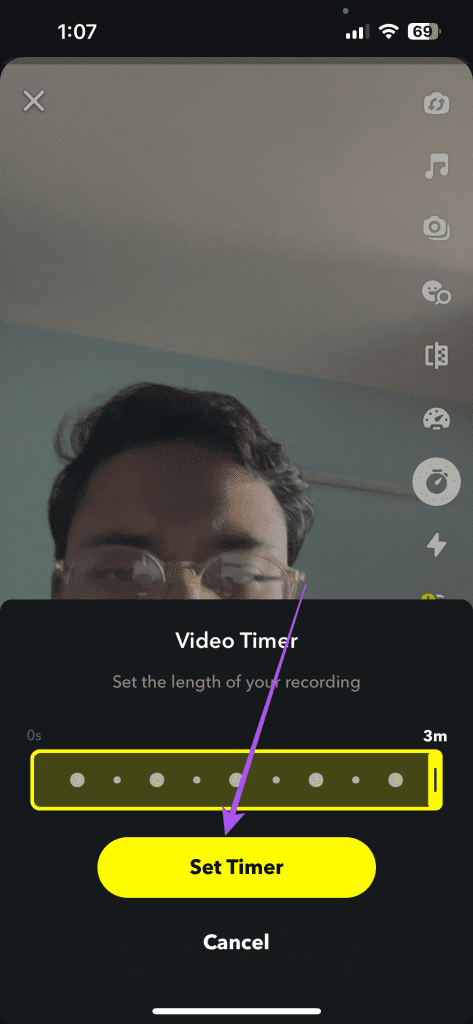
Nu kun je nu video's voor langere tijd opnemen en deze op je profiel plaatsen.
Gebruik geavanceerde Snapchat-functies
De Director-modus geeft je toegang tot geavanceerde functies op Snapchat om unieke inhoud naar je volgers te brengen. Je kunt ook de Heat Map op Snapchat gebruiken om makers van inhoud in jouw omgeving te verkennen. Maar als je verborgen wilt blijven op de Heat Map, kun je ervoor kiezen om ook de Ghost-modus op Snapchat in te schakelen . Laat ons je favoriete Snapchat-tips en -trucs weten in de reacties hieronder.